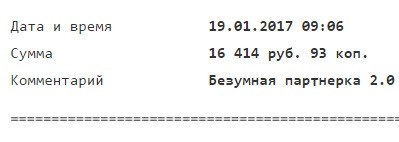Как проверить жесткий диск на работоспособность?
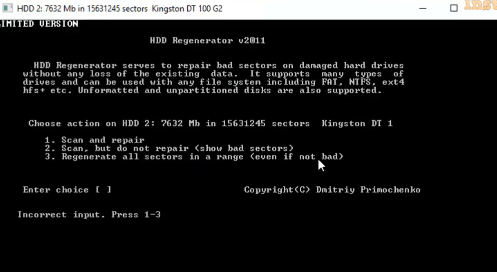
Хотите узнать как ежемесячно зарабатывать от 50 тысяч в Интернете?
Посмотрите моё видео интервью с Игорем Крестининым
=>> «Как гарантировано зарабатывать от 50 тысяч в месяц»
Для чего осуществляется проверка
Необходимо проверить работу внутреннего носителя памяти тогда:
- Когда вы приобрели новый винчестер для ПК.
- Если замечается плохая работа компьютера. Это может быть: потеря папок и файлов, длительное копирование и перенос файлов с одного места хранения винчестера на другое, частое зависание приложений.
- Если при работе с компьютером возникают шумные звуки.
Как проверить жесткий диск на работоспособность
Проверка внутреннего накопителя памяти осуществляется посредством специальных программ. Самыми действенными из них являются сканирующие утилиты — HDD Scan и Victoria. Первая программа способна произвести проверку жесткого диска в полной степени и выдать результат, в котором будут указаны оценки состояния всех накопительных средств:
- IDE/SATA/SCSI;
- USB/Firewire (внешние накопители);
- RAID массивы;
- флеш-карты.
HDD Scan подскажет вам серию и номер прошивки винчестера, который установлен на ПК. Утилита способна просканировать и найти все изъяны и повреждения на внутренней памяти вашего ПК. Также HDD Scan определит насколько переполнен ресурс винчестера.
Как проверить жесткий диск на работоспособность с программой HDD Scan — доступно знать каждому школьнику. Это самый простой вариант выявления повреждений винчестера. Нужно скачать программу на компьютер и загрузить проверку. Утилита предлагает простое меню, не требующее дополнительных разъяснений.
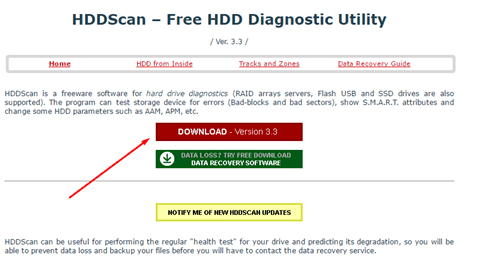
Загрузить программу можно, нажав на кнопку “Download Version”. После скачивания утилиты на компьютер, разархивируйте файлы. Теперь зайдите в папку программы, запуская исполняющий файл. Данная программа не требует обязательной установки, а файл с многофункциональной утилитой занимает мизерное место на жестком диске.
Способ диагностики и очистки винчестера (Victoria)
В процессе использования жесткий диск компьютера со временем теряются их эксплуатационные характеристики. В связи с этим на винчестерах могут образовываться так именуемые “побитые сектора”.
Данный процесс предзнаменует старение внутреннего накопительного ресурса и он неумолим. Эти проблемы характеризуются снижением производительности винчестера и потерями информации с диска. Выявив проблему, необходимо ее решать.
Второй вариант проверки работоспособности винчестера поможет не только увидеть проблему, но и решить ее с помощью утилиты Victoria.
Прежде, чем приступить к этапу тестирования данной программой, рекомендуется скопировать всю важную информацию с жесткого диска на какой-нибудь внешний накопитель (флешку, HHD и прочее).
Загружаем программу по ссылкам:
- Для Windows 10 Victoria 4.46.
- Для Windows 7, 8 Victoria 4.3.
После загрузки утилиты, необходимо распаковать все папки архива, запуская главный файл. Для этого кликните на него правой кнопкой мыши, а потом выберите пункт “Запуск от имени администратора”.

После загрузки программы вы должны быть готовы, что на проверку винчестера (от 600 ГБ) уйдет до 2-х часов.
Когда мы увидит окно программы, выбираем вкладку «Cтандарт». В правом углу вы заметите все накопители памяти, что числятся в системе ПК. Выбирайте нужный, нажимая кнопку «Паспорт».
Находим окошко «SMART» и нажимаем на «Get SMART». Внизу окна должен появится статус — «SMART Status GOOD».
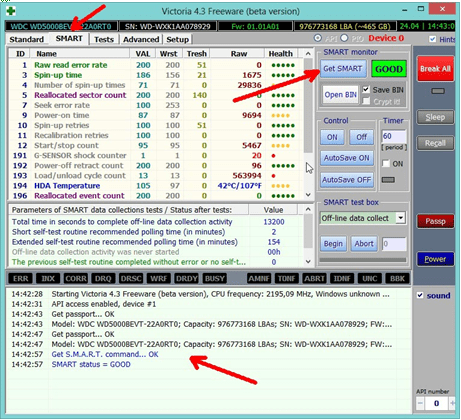
Затем выбираем окошко «Test», и после нажимаем на Старт. В окне слева вы увидите разноцветные четырехугольники. Если они будут в сером цвете — это отличный показатель. Для вашего винчестера особенно плохи синие прямоугольники.
В таком случае нужно будет произвести проверку заново, но предварительно поставив галочку перед «Remap». В данном случае будет происходить восстановление секторов жесткого диска, где программой были замечены сбои.
Выводы после проверки
При большом количестве синих и красных четырехугольников после проверки винчестера, стоит задуматься о его срочной замене. Нужно отметить, что если компьютер или только жесткий диск новый, таких синих фигурок при тестировании работоспособности винчестера — вообще не должно наблюдаться!
Также важно сказать, что если перебои с жестким диском видны при проверке программой, то исправление будет только временным решением. Будьте готовы, что раз диск начал “сыпаться”, то вскоре начнутся сбои с компьютером, при которых велика вероятность потери данных с ПК.
P.S. Прикладываю скриншоты моих заработков в партнёрских программах. И напоминаю, что так зарабатывать может каждый, даже новичок! Главное — правильно это делать, а значит, научиться у тех, кто уже зарабатывает, то есть, у профессионалов Интернет бизнеса.
Вы хотите узнать какие ошибки совершают новички?
[urlspan][/urlspan]
99% новичков совершают эти ошибки и терпят фиаско в бизнесе и заработке в интернет! Посмотрите, чтобы не повторить этих ошибок — [urlspan]»3 + 1 ОШИБКИ НОВИЧКА, УБИВАЮЩИХ РЕЗУЛЬТАТ»[/urlspan].Вам срочно нужны деньги?
[urlspan][/urlspan]
Скачайте бесплатно: «[urlspan]ТОП — 5 способов заработка в Интернете[/urlspan]». 5 лучших способов заработка в интернете, которые гарантированно принесут вам результат от 1 000 рублей в сутки и более.Здесь готовое решение для вашего бизнеса!
[urlspan][/urlspan]
А для тех, кто привык брать готовые решения, есть [urlspan]»Проект готовых решений для старта заработка в Интернет»[/urlspan]. Узнайте, как начать свой бизнес в Интернете, даже самому «зеленому» новичку, без технических знаний, и даже без экспертности.